Apache+PHP配置HTTPSWindows Server x64Word文档格式.docx
《Apache+PHP配置HTTPSWindows Server x64Word文档格式.docx》由会员分享,可在线阅读,更多相关《Apache+PHP配置HTTPSWindows Server x64Word文档格式.docx(20页珍藏版)》请在冰豆网上搜索。
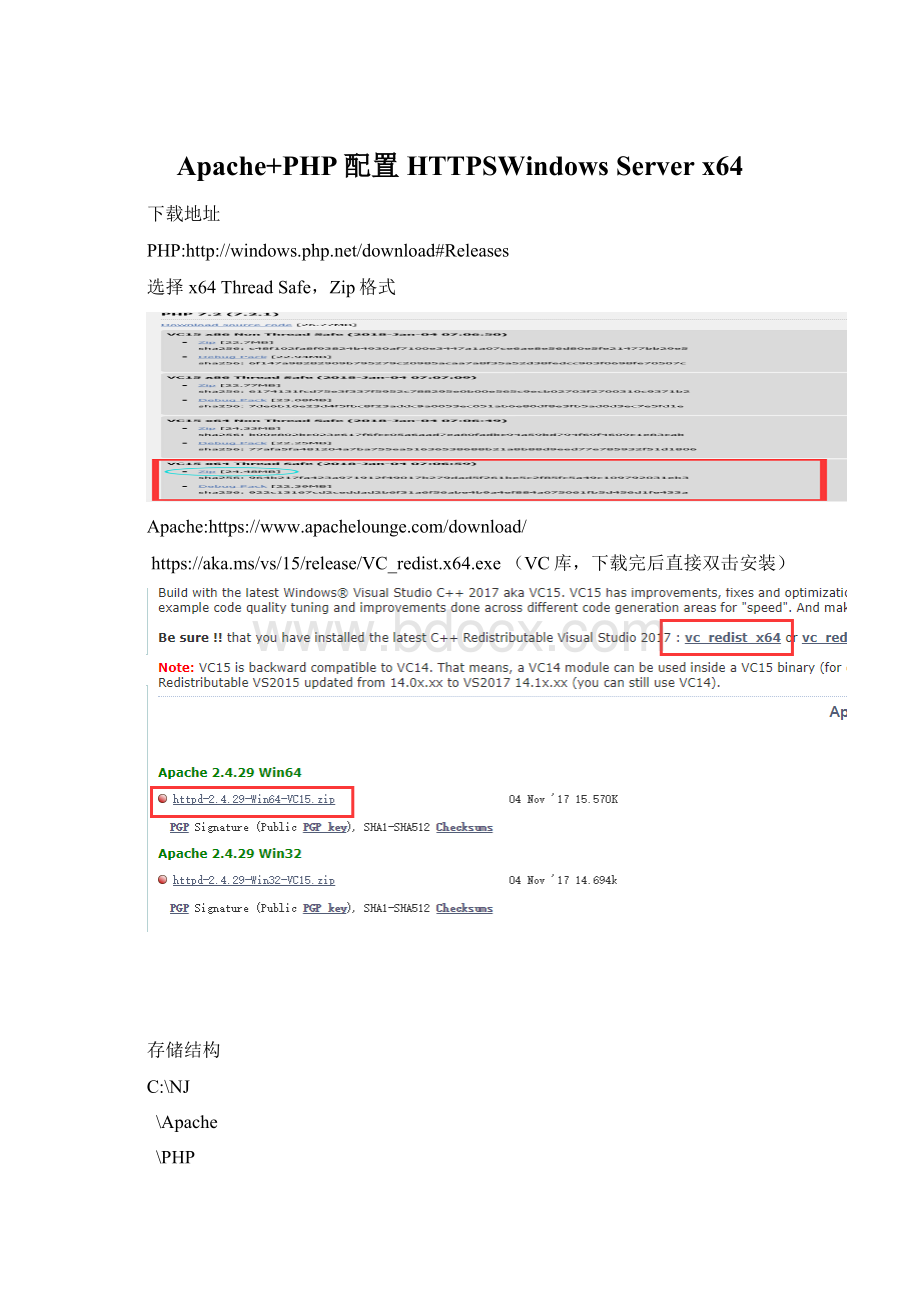
php.ini"
。
2.修改插件目录(搜索关键词:
extension_dir)
extension_dir="
\NJ\PHP\ext"
Apache
P:
每个需要编写的配置文件,在操作前,都先将该配置文件内的所有"
c:
/Apache24"
替换为"
/NJ/Apache"
1.打开"
\NJ\Apache\conf\httpd.conf"
,修改参数"
ServerName"
、"
ServerAdmin"
(若没有注册ServerName处域名可填写IP,若填写局域网IP则只有局域网用户可访问。
)
2.修改参数"
DocumentRoot"
(网站的根目录)
DocumentRoot"
/NJ/Web"
<
Directory"
>
3.找到LoadModule区域,添加如下信息:
(注意查看PHP目录下的dll文件版本)
LoadModulephp7_moduleC:
\NJ\PHP\php7apache2_4.dll
PHPIniDir"
\NJ\PHP"
<
FilesMatch"
\.(php|phtml|html|htm)$"
SetHandlerapplication/x-httpd-php
/FilesMatch>
4.修改默认检索index.html为index.php。
(搜索关键词:
DirectoryIndex)
5.管理员身份打开CMD,cd至bin目录:
cdC:
\NJ\Apache\bin
键入命令检测配置文件:
httpd.exe-t
如果报错,请XX错误信息。
键入命令安装服务:
httpd.exe-kinstall-nApache
6.打开控制面板→系统和安全→Windows防火墙→允许应用通过Windows防火墙,点击允许其他应用,添加bin目录下的httpd.exe
7.打开"
\NJ\Apache\bin\ApacheMonitor.exe"
程序,运行服务。
8.在"
\NJ\Web"
目录下新建文件"
index.php"
并写入如下内容
?
phpechophpinfo();
?
9.打开浏览器,输入http:
//localhost/,查看是否正常显示PHP版本信息。
Certbot证书申请
官网:
//certbot.eff.org/
官方不支持Windows系统,网上可能有第三方工具,可以尝试,但不建议(出于安全考虑)。
所以下面我选择在Debian上进行证书申请,申请完后,将证书文件提取出来,拷贝至WindowsServer服务器。
(其他Linux系统流程类似,具体指令可以在Certbot官网首页选择对应系统,查看教程参考)
采用这种方法是非常非常非常蛋疼的,因为证书只有三个月,到期后,只有Linux系统下才能自动续期,就是说又需要弄台Linux去重新弄一遍证书。
所以此小结内容仅供参考学习(娱乐),有需求的可以去搜索其他证书资源。
Debian9.064位
1.进入Debian,更新系统及软件(可以跳过)
apt-getupdate&
&
apt-getupgrade
一路按"
Y"
遇到列表选项,就选第一个"
installthepackagemaintainer'
sversion"
2.按照Certbot官网的说明输入指令
sudoapt-getinstallpython-certbot-apache-tstretch-backports
如果报错上述错误,则输入下列指令
sudoapt-getinstallpython-certbot-apache
3.在浏览器输入你的服务器地址,查看Apache是否成功启动。
从页面中,可以获得网页根目录是"
/var/www/html"
等会验证时需要填写。
4.按照Certbot官网的说明输入指令
sudocertbot--authenticatorwebroot--installerapache
填写证书相关信息
选择许可方式
5.输入下列指令(文件地址及文件名来自上面截图中)
cat/etc/apache2/sites-available/000-default-le-ssl.conf
6.将证书复制到网站根目录,方便下载
cp/etc/letsencrypt/live//var/www/html/
7.用浏览器或下载工具下载证书文件。
下载地址格式为:
"
http:
//服务器域名或IP地址/fullchain.pem"
这两个.pem文件就是证书文件,可以直接拖到Apache那使用。
如果非常非常非常.crt文件,那就继续看吧。
1.打开腾讯云控制台(没错,你需要一个腾讯云账号,并且完成实名认证!
!
2.点击"
上传证书"
,复制"
fullchain.pen"
内的所有内容到"
证书"
栏,复制"
privkey.pem"
私钥"
栏,点击"
上传"
3.点击"
下载"
4.下载下来的Zip压缩包内包含三个文件夹,分别包含Apache、IIS、Nginx所对应的证书格式
SSL
1.将得到的证书文件复制到"
\NJ\Apache\conf"
2.修改配置文件"
找到LoadModule区域,加载下列模块:
(去掉行首的#符号)
LoadModulehttp2_modulemodules/mod_http2.so
LoadModulerewrite_modulemodules/mod_rewrite.so
LoadModulesocache_shmcb_modulemodules/mod_socache_shmcb.so
LoadModulessl_modulemodules/mod_ssl.so
加载下列配置:
#Secure(SSL/TLS)connections
Includeconf/extra/httpd-ssl.conf
保存
3.修改配置文件"
\NJ\Apache\conf\extra\httpd-ssl.conf"
记得替换字符串。
/**↓这一部分操作属我瞎想后实施的,无法证明其合理性。
实施此操作后并未使SSL配置失败↓**/
去掉下列两行行首的"
#"
符号(注意,是含有"
SSLv3"
的。
含"
MD5"
的默认行首没有"
符号,不用修改)
SSLCipherSuiteHIGH:
MEDIUM:
!
SSLv3:
kRSA
SSLProxyCipherSuiteHIGH:
在下列两行中,增加"
-SSLv2"
/************↑但,不实施此操作,不确定是否会使SSL配置失败。
(猜测不会)↑************/
/*************↑事实证明上述操作并没有什么卵用,应该是缺少其他配置内容↑*************/
修改网站相关参数
DocumentRoot"
#网站根目录,修改成Web文件夹
ServerName#域名
ServerAlias#域名别名
ServerAdminAriza@#联系邮箱
ErrorLog"
/NJ/Apache/logs/error.log"
#日志
TransferLog"
/NJ/Apache/logs/access.log"
修改证书参数
SSLCertificateFile"
/NJ/Apache/conf/fullchain.pem"
SSLCertificateKeyFile"
/NJ/Apache/conf/privkey.pem"
保存
重启Apache服务,打开网页检测。
如果需要自动将http跳转到https,则打开文件"
/NJ/Apache/conf/httpd.conf"
,在ServerName下方添加下列代码
RewriteEngineon
RewriteCond%{SERVER_PORT}!
^443$
RewriteRule^(.*)?
$https:
//%{SERVER_NAME}$1[L,R]
保存,重启Apache服务。